发布时间:2022-01-18 14: 58: 04
电脑型号:华为MagicBook
系统:window10系统
FL Studio版本:20.8
flstudio是一款操作简单,功能丰富的音乐软件,可以对音乐或音频进行编辑、混音、录音、编曲等操作。通过flstudio软件编曲过程,添加各种音色是必备操作。而flstudio软件不仅自带丰富音源,比如钢琴音色、贝斯音色、鼓音色等,而且还支持将外部音源导入,能够同时满足新手用户和专业用户。下面将给大家阐述flstudio自带音源有哪些,flstudio怎么导入音源。
一、flstudio自带音源有哪些
音源就是音色,也就是乐器或者合成器发出的声音。在flstudio编曲软件中,音源通常都是插件制作出来的,从内容性质上划分,可以分为采样器和合成器两种。
音源是通过flstudio编曲软件“通道机架”窗口加载,点击通道机架“+”按钮,即可加载各种采样器和合成器。采样器包括钢琴、吉他、鼓、弦乐、贝斯等乐器音色,比如FL keys(原版钢琴音色)、FPC(鼓机音色)、Ogun(风琴音色)。合成器包括3x Osc(减法合成器)、Sytrus(多功能合成器)、FLEX(预设合成器)。
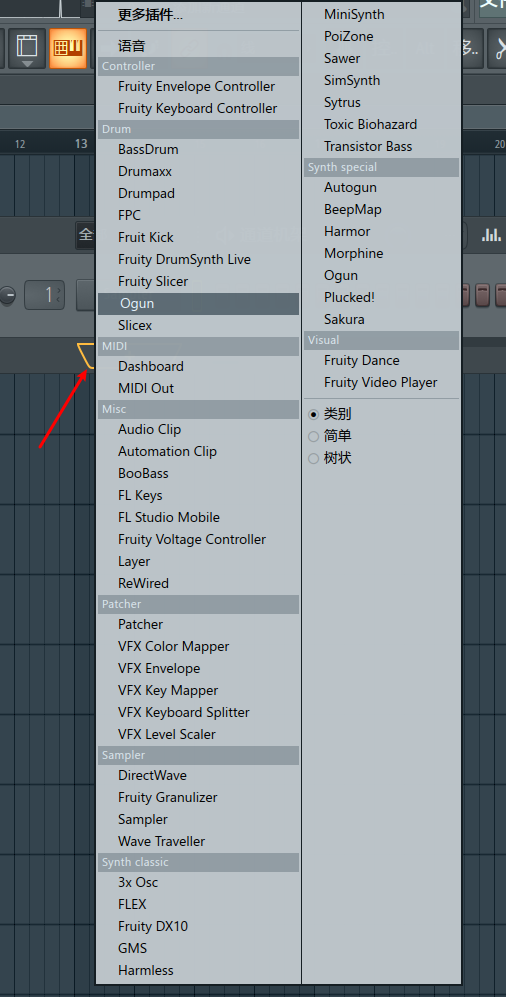
图1 采样音色
此外,还可以点击加载采样音色顶部选项“更多插件”,可以通过搜索功能快速查找采样音色。
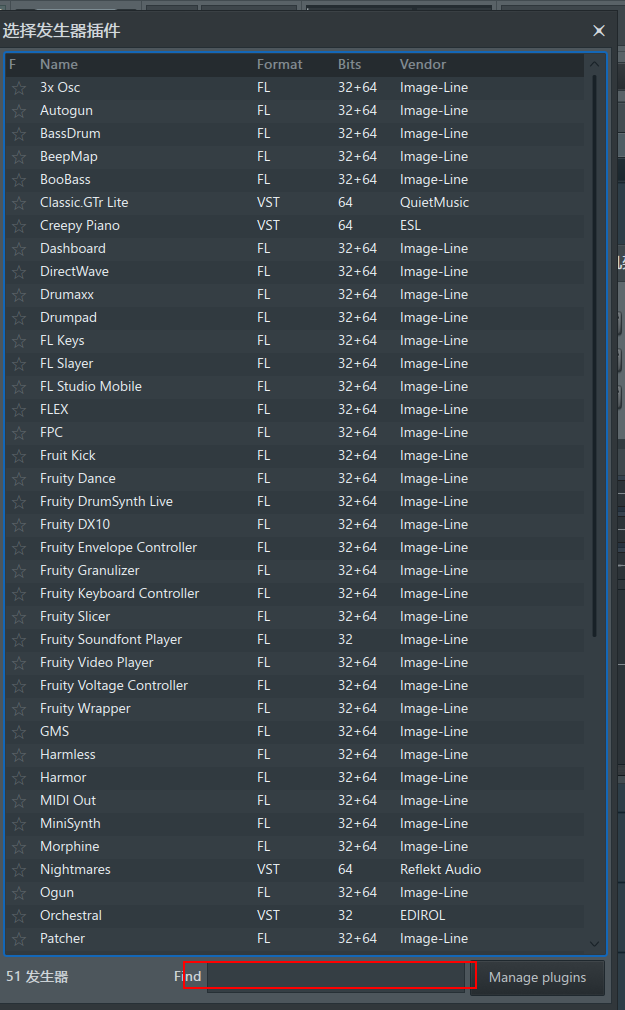
图2 更多插件
这里选择并打开FPC音色,可以看到左边选择鼓类型和节拍,右边是相应参数的调节。FPC详细教程可以参考《初学者也能轻松做出好Beat——FL Studio FPC鼓机使用教程》。
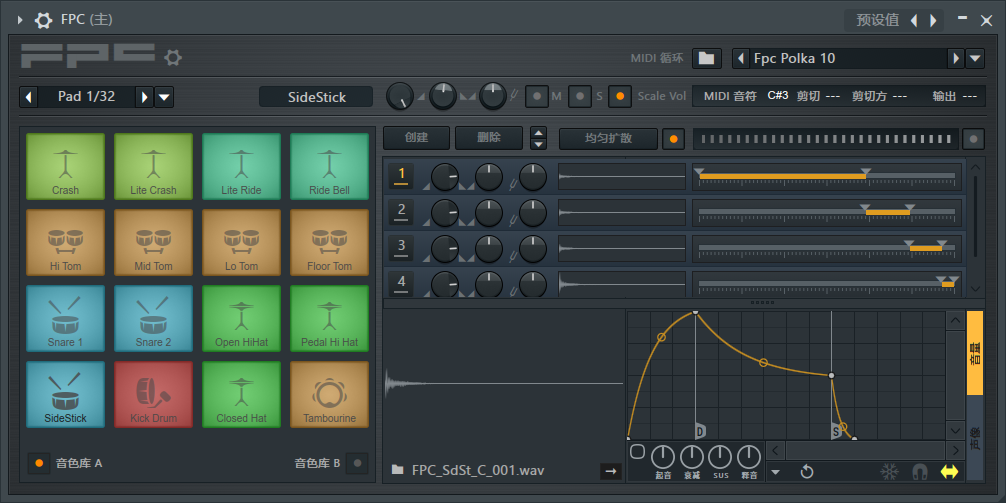
图3 FPC音色
这里阐述Sytrus合成器,它是一款综合性合成器,包括500多个预设,音色覆盖低音、钟声、铜管、Chromatics、鼓、吉他、管弦乐、打击乐、钢琴、合成、弦乐等。具体使用教程参考《插件Sytrus合成器功能介绍》。
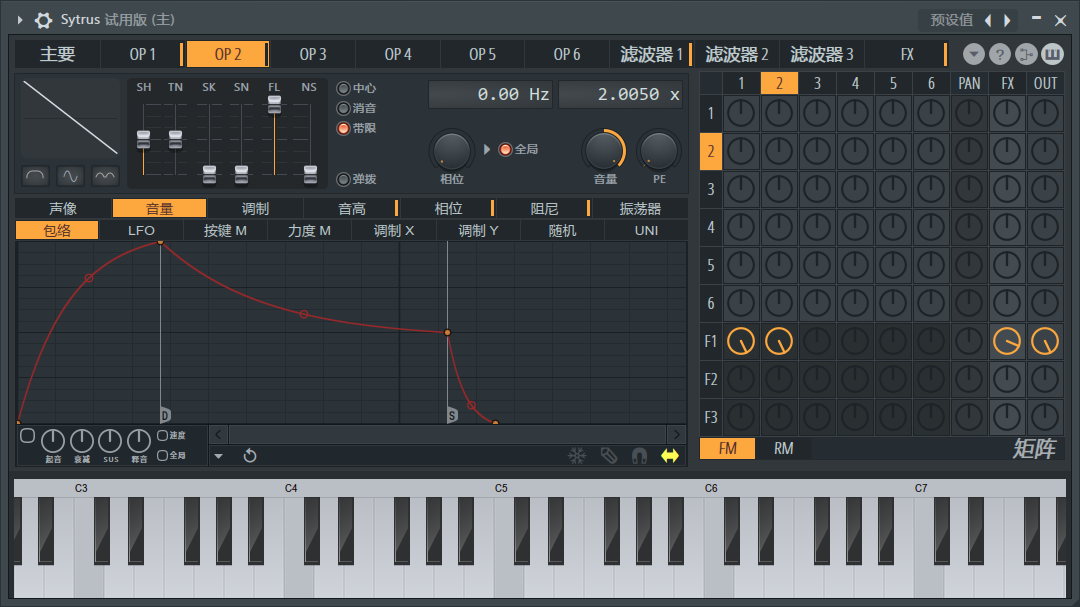
图4 Sytrus合成器
二、flstudio怎么导入音源
上述简单阐述了flstudio自带音源,下面将阐述如何将第三方音源导入到flstudio编曲软件。点击flstudio顶部菜单栏“管理插件”,即可打开插件管理窗口。
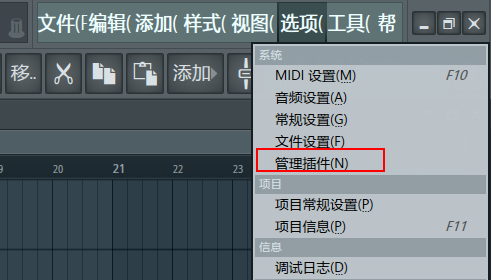
图5 打开管理插件
点击插件搜索路径左侧“文件夹”选项,打开本地文件目录,选择第三方音源文件夹,再点击确定,即可导入音源,比如选择pitchproof音源。
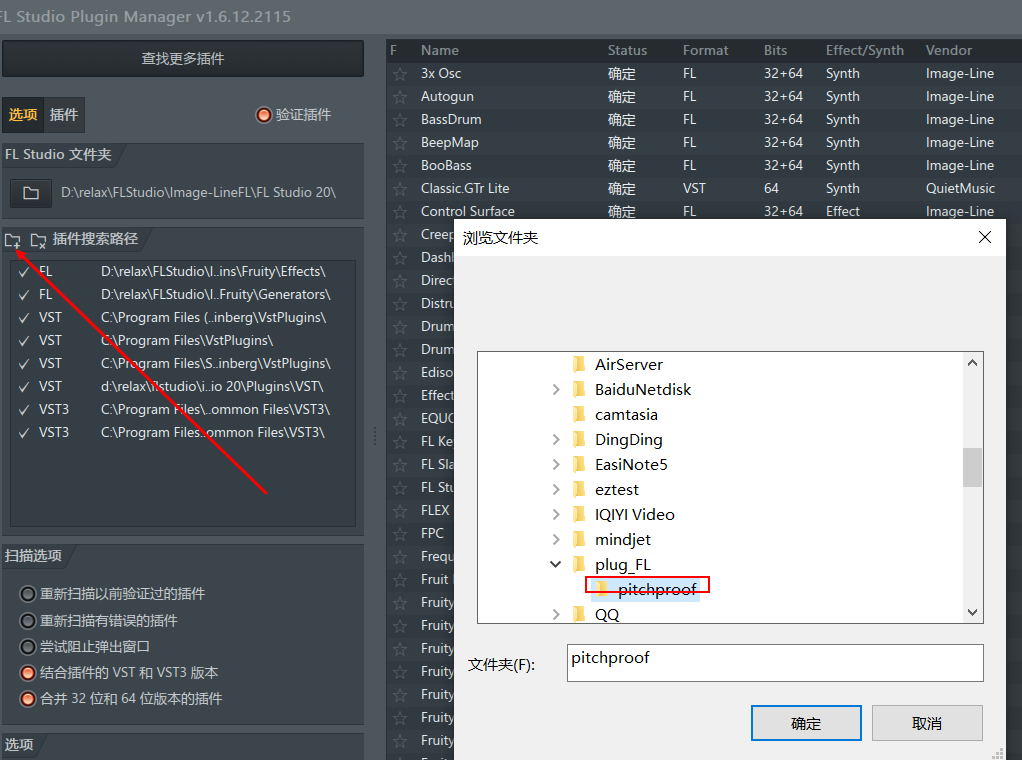
图6 导入插件
音源导入之后,点击插件管理窗口顶部菜单栏“查找更多插件”,即可刷新音源插件列表。然后在右下角搜索插件名字,可以看到音源插件导入成功。
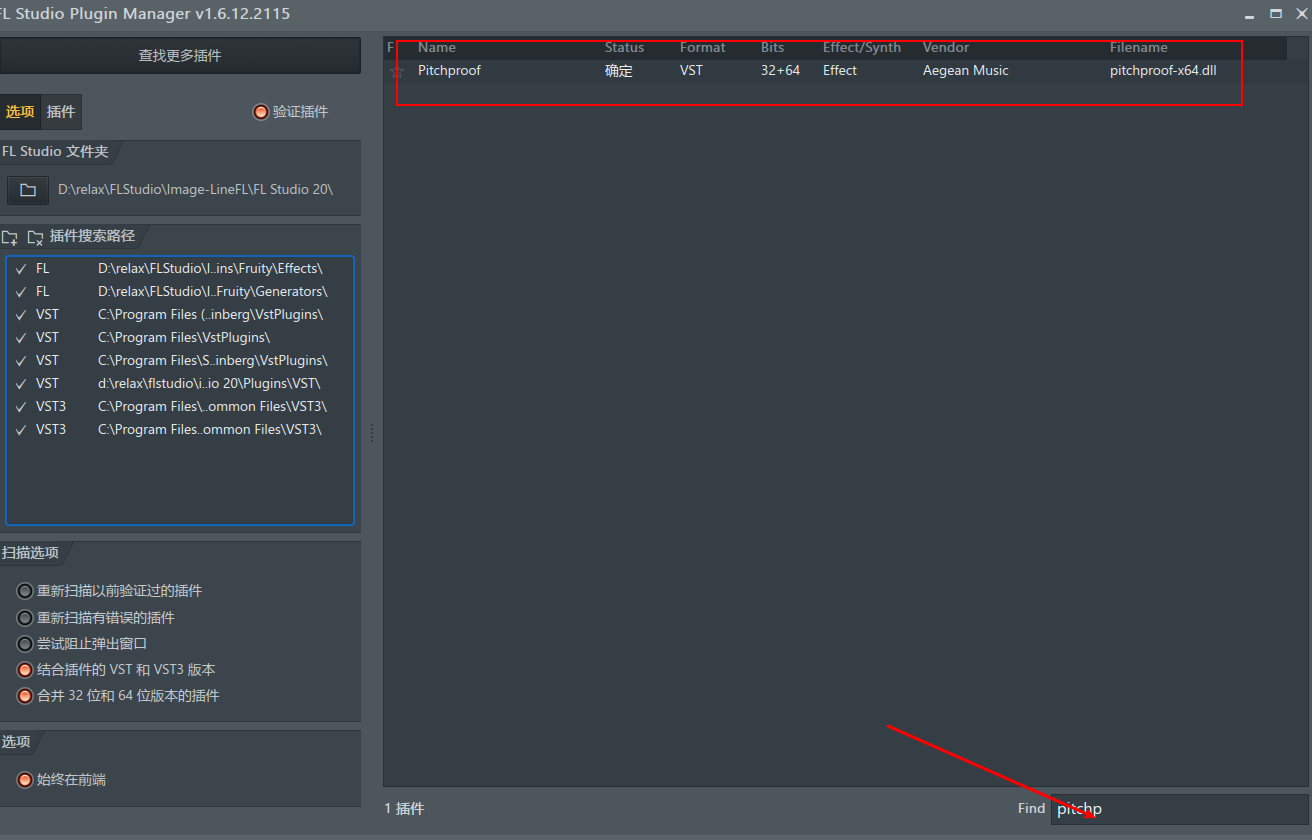
图7 刷新音源插件
音源插件成功导入之后,通过更多插件搜索,双击打开pitchproof即可看看到音源插件窗口。
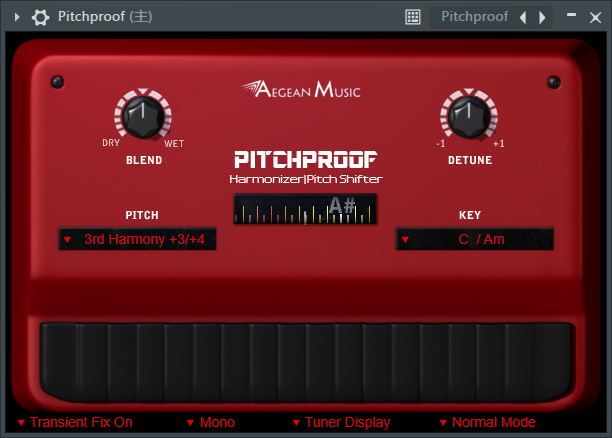
图8 pitchproof插件
本文主要阐述了flstudio自带音源有哪些,flstudio怎么导入音源。更多编曲混音技巧欢迎访问FL Studio中文网站。

作者:独行侠
展开阅读全文
︾